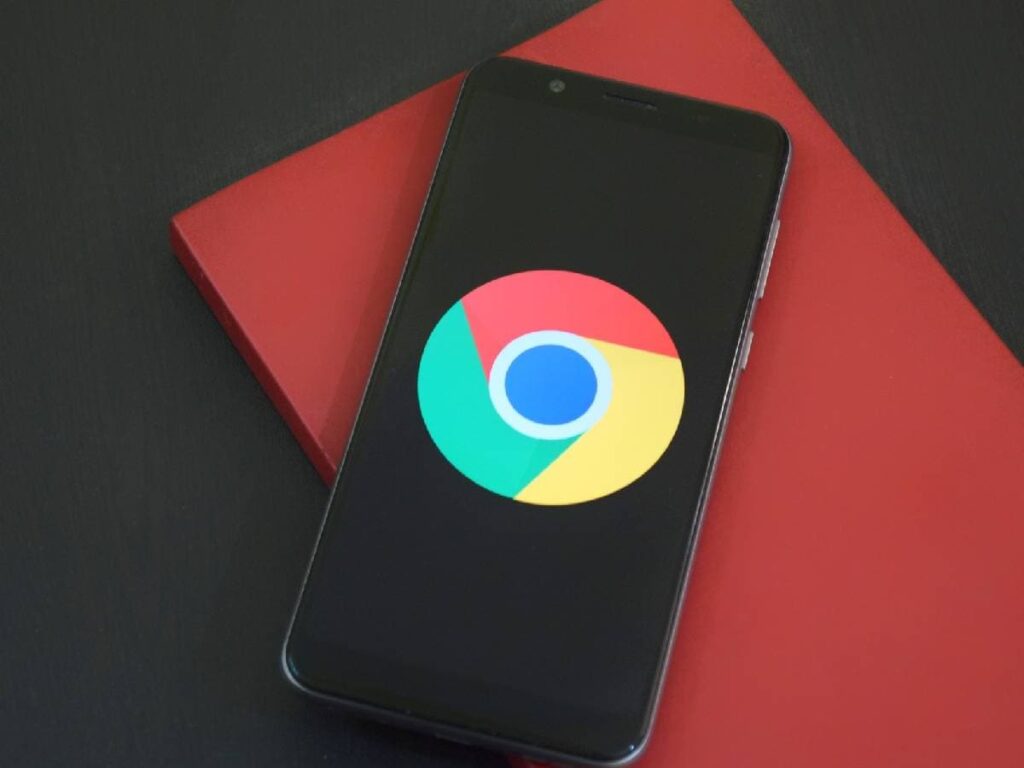कई बार हम अपनी गूगल ड्राइव से जरूरी तस्वीरें, दस्तावेज या फाइलें डिलीट कर देते हैं और फिर हमें इस बात का पछतावा होता है। लेकिन घबराना नहीं! इस लेख में, हम बताएंगे कि आप अपने Google ड्राइव से हटाई गई फ़ाइल को आसानी से कैसे पुनर्प्राप्त कर सकते हैं। यह बहुत निराशाजनक हो जाता है जब हमें किसी महत्वपूर्ण काम से तुरंत किसी आवश्यक फ़ाइल की आवश्यकता होती है, लेकिन हम पाते हैं कि हमने इसे पहले ही अपने Google ड्राइव से हटा दिया है।
Google Drive हमारी महत्वपूर्ण फ़ाइलों, फ़ोल्डरों और कई अन्य चीज़ों को संग्रहीत करने का एक अनिवार्य हिस्सा बन गया है। इसका उपयोग पीडीएफ, ऑफिस फाइलों और वीडियो सहित किसी भी डिवाइस से एक्सेस को स्टोर करने और फ़ाइलों को संपादित करने के लिए किया जाता है। इसके अलावा, आप दूसरों के साथ फ़ाइलें और फ़ोल्डर भी साझा कर सकते हैं और अनुमतियाँ सेट कर सकते हैं। यह आपको वास्तविक समय में फ़ाइलों पर सहयोग करने के साथ-साथ फ़ाइलों को प्रकार, अंतिम संशोधित तिथि और बहुत कुछ के आधार पर व्यवस्थित करने की भी अनुमति देता है।
संबंधित समाचार
आइए जानें कि आप Google Drive से अपनी डिलीट हुई फाइल, फोल्डर को कैसे पुनः प्राप्त कर सकते हैं
चरण 1: अपने Google ड्राइव पर एडमिन कंसोल में साइन इन करें
चरण 2: अब मेनू की ओर नेविगेट करें और फिर डायरेक्टरी विकल्प पर जाएं।
चरण 3: उपयोगकर्ता विकल्प पर क्लिक करें।
चरण4: अगला चरण उस उपयोगकर्ता को ढूंढना है जिसे अपना डेटा पुनर्स्थापित करना है।
चरण 5: उपयोगकर्ता के पास जाएं और अधिक विकल्प पर क्लिक करें।
STEP6: अब आपको रिस्टोर डेटा का एक विकल्प दिखाई देगा। इस पर क्लिक करें।
चरण 7: उस डेटा के लिए दिनांक सीमा चुनें जिसे आप पुनर्स्थापित करना चाहते हैं
STEP8: यहां ध्यान देने योग्य महत्वपूर्ण बात यह है कि आप केवल वही डेटा पुनर्स्थापित कर सकते हैं जो पिछले 25 दिनों के भीतर हटा दिया गया था।
STEP9: आपको एप्लिकेशन विकल्प के नीचे एक डाउन एरो दिखाई देगा
STEP10: ड्राइव पर क्लिक करें
STEP11: अब रिस्टोर ऑप्शन पर क्लिक करें
चरण 12: पुनर्स्थापना प्रक्रिया समाप्त होने के बाद, पुनर्स्थापित ड्राइव डेटा की जांच करने के लिए उपयोगकर्ता के ड्राइव फ़ोल्डर पर जाएं।
STEP13: आपको पुनर्स्थापित डेटा उसी स्थान पर मिलेगा जहां से पहले इसे हटाया गया था।
महत्वपूर्ण नोट: एक बार जब आप पुनर्स्थापना प्रक्रिया पूरी कर लेते हैं, तो यदि आप चाहते हैं कि दूसरों को फ़ाइल या फ़ोल्डर तक पहुंच मिले, तो आपको इसे दूसरों के साथ फिर से साझा करना होगा।
से नवीनतम टेक और ऑटो समाचार प्राप्त करें व्हाट्सएप चैनल, फेसबुक, एक्स (ट्विटर), Instagram और यूट्यूब.